Hoe u willekeurige getallen van 4 cijfers kunt genereren in excel
U kunt een proces in twee stappen gebruiken om een willekeurig getal van vier cijfers in Excel te genereren:
Stap 1: Gebruik RANDBETWEEN()
=RANDBETWEEN(0, 9999)
Dit levert een willekeurig geheel getal op tussen 0 en 9999 (bijvoorbeeld misschien het getal 468).
Stap 2: Gebruik TEXT()
=TEXT( A1 , "0000")
Hierdoor worden indien nodig voorloopnullen aan het nummer toegevoegd om ervoor te zorgen dat het nummer 4 cijfers lang is (dit zou bijvoorbeeld 468 in 0468 veranderen).
Het volgende voorbeeld laat zien hoe u in de praktijk een 4-cijferig willekeurig getal genereert in Excel.
Voorbeeld: een willekeurig getal van 4 cijfers genereren in Excel
Laten we eerst de volgende formule in cel A1 typen om een willekeurig geheel getal tussen 0 en 9999 te genereren:
=RANDBETWEEN(0, 9999)
Vervolgens kunnen we deze formule naar andere cellen in kolom A slepen om meerdere willekeurige getallen van 4 cijfers te genereren:
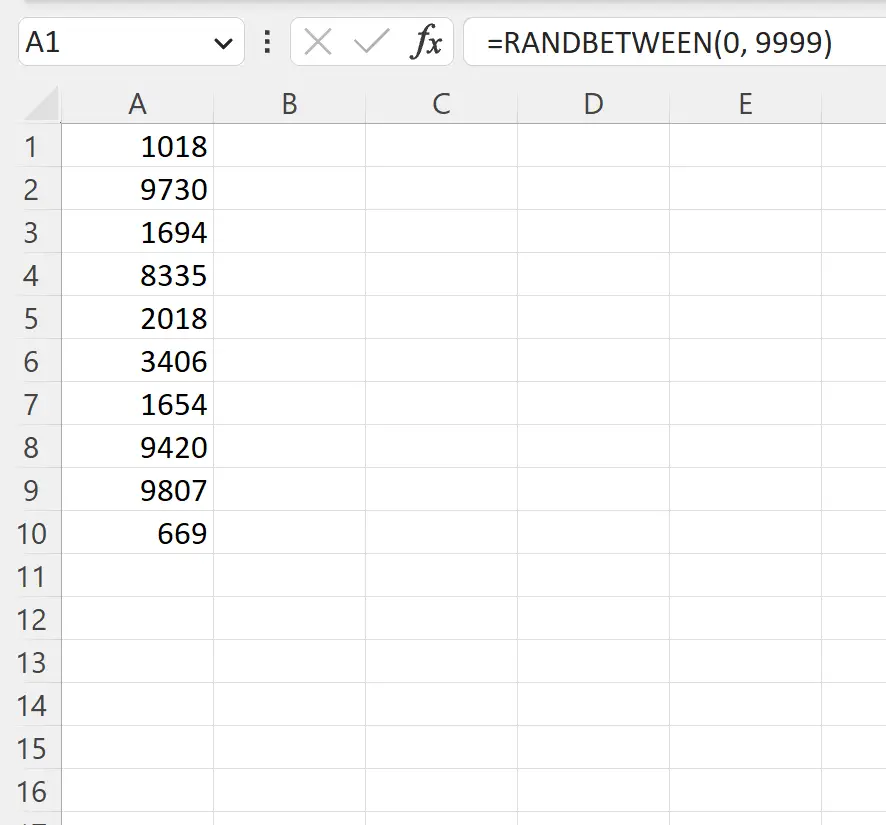
Merk op dat elke cel in kolom A een willekeurig geheel getal tussen 0 en 9999 bevat.
Merk ook op dat de laatste cel in de kolom geen 4 cijfers bevat.
Om ervoor te zorgen dat elke cel in kolom A 4 cijfers heeft, kunnen we de volgende formule in cel B1 typen:
=TEXT( A1 , "0000")
We kunnen deze formule vervolgens naar elke resterende cel in kolom B slepen en invullen:
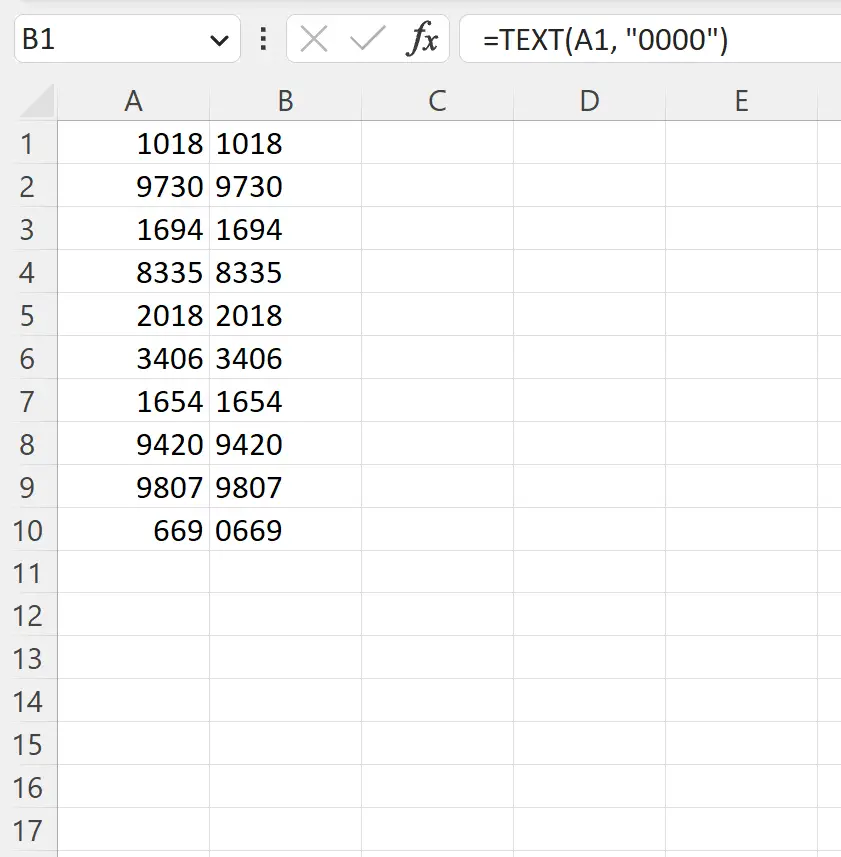
Elke cel in kolom B bevat nu een willekeurig getal van 4 cijfers.
Houd er rekening mee dat als u in één stap een willekeurig getal van 4 cijfers wilt genereren, u eenvoudig de volgende formule kunt gebruiken:
=RANDBETWEEN(1000, 9999)
Dit genereert een willekeurig geheel getal tussen 1000 en 9999.
Het enige nadeel van deze aanpak is dat het niet mogelijk zal zijn om nul als eerste cijfer te hebben.
Aanvullende bronnen
In de volgende zelfstudies wordt uitgelegd hoe u andere veelvoorkomende taken in Excel kunt uitvoeren:
Hoe u een willekeurig getal tussen een bereik in Excel kunt genereren
Hoe u willekeurig cellen selecteert op basis van criteria in Excel
Hoe u een willekeurige steekproef selecteert in Excel